XOSSのスピード/ケイデンスセンサーを単品購入して、スマホのアプリ「Cyclemeter」の物理センサーとして追加してみました。tern RIPのハンドルバーにマウントしたiPhoneに、XOSSのセンサーをペアリング。果たして、サイコンとしての使い勝手は?
XOSS スピードセンサーのセットアップ
それでは、開封の儀を行います
今回、購入したXOSSのサイコン用のセンサーは、正式な名称を「Speed/Cadence Sensor」と言います。このセンサーは1個からの単品購入が可能で、その場合はスピードセンサー、もしくはケイデンスセンサーのいずれかの機能を選択して使用が可能。
以下、パッケージ外観と、本体および付属品をご紹介いたします。
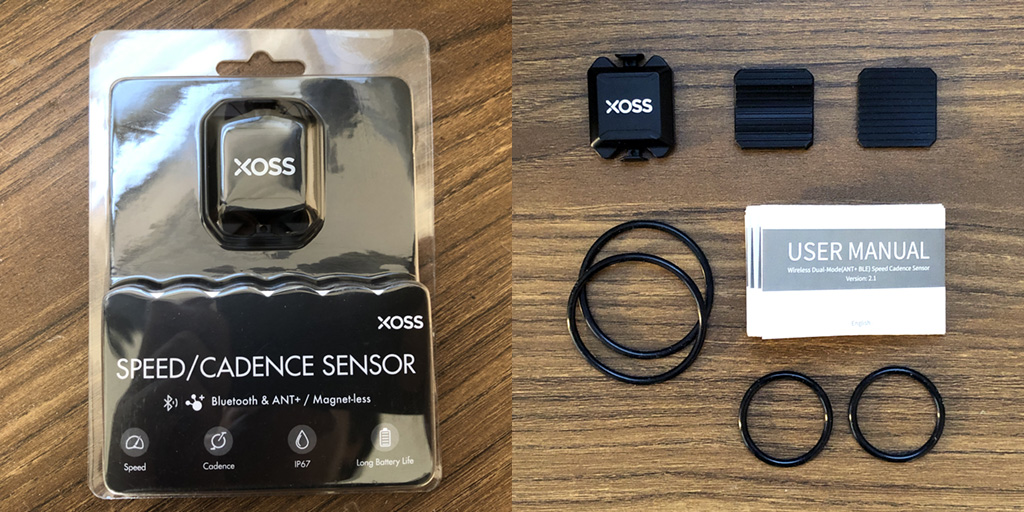
センサーは、2個セットでも販売しており、スピードセンサーとケイデンスセンサーの両機能が必要な場合は、そちらを購入してください。ちなみに自分は、ケイデンスセンサーが要らないので、単品の1個売り品を購入しました。
センサーは1個から単品で購入が可能で、付属のボタン電池(CR2032※)の取り外しを行うと、スピードモードとケイデンスモードが切り替わる非常にシンプルな設計。まずは、本体裏側の溝にコインを差し込み、左回りに少し捻って裏蓋を開きます。
※メーカーのカタログ値によると、バッテリーの持ち時間は400時間程度とのこと。

裏蓋には、付属のボタン電池がすでに取り付けられており、これはこのままにしておき、本体内部の端子に被せてある絶縁シートを取り除きます。

スピード/ケイデンスセンサーのモードの切り替え方
それでは、センサーのモード設定を行います。一度取り外した裏蓋を本体に戻し、通電を行うとXOSSのロゴの中央内部のインジケーターランプが「赤(スピードモード)」、もしくは「青(ケイデンスモード)」のいずれかに発光します。
裏蓋を軽く浮かせていったん通電を止め、再度ボタン電池を本体内部の端子に接触させると、赤と青のモードが交互に切り替わります。インジケーターランプが目的のモードで光ったら、裏蓋をコインで締めてセンサーの設定は完了です。

センサーをホイールに取り付ける
XOSSをスピードセンサーとして使用する場合は、本体の裏に湾曲した面のあるゴムマットを当て、シリコンリング(大)でホイールのハブへ固定を行います。
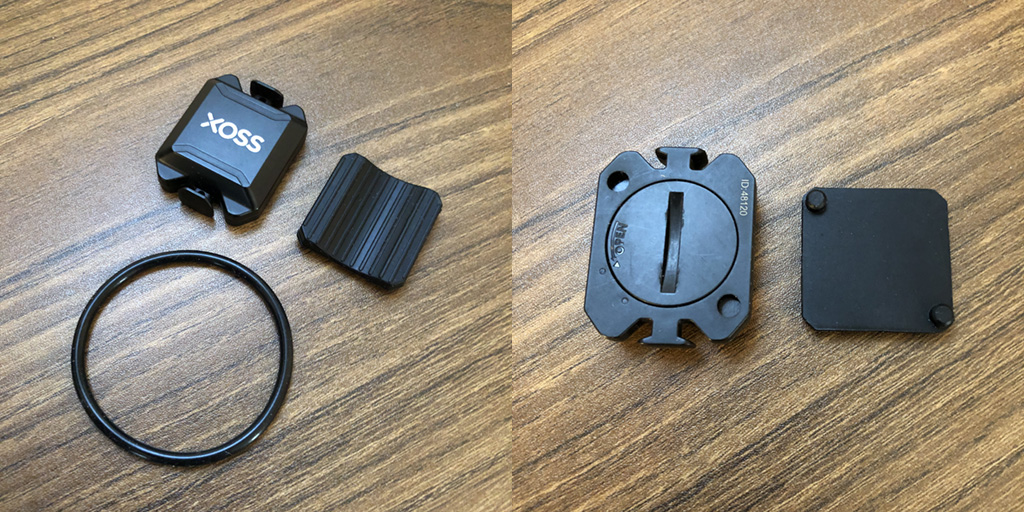
取り付けを行うホイールは、特に前後の指定もないため、使い勝手の良い方へどうぞ。
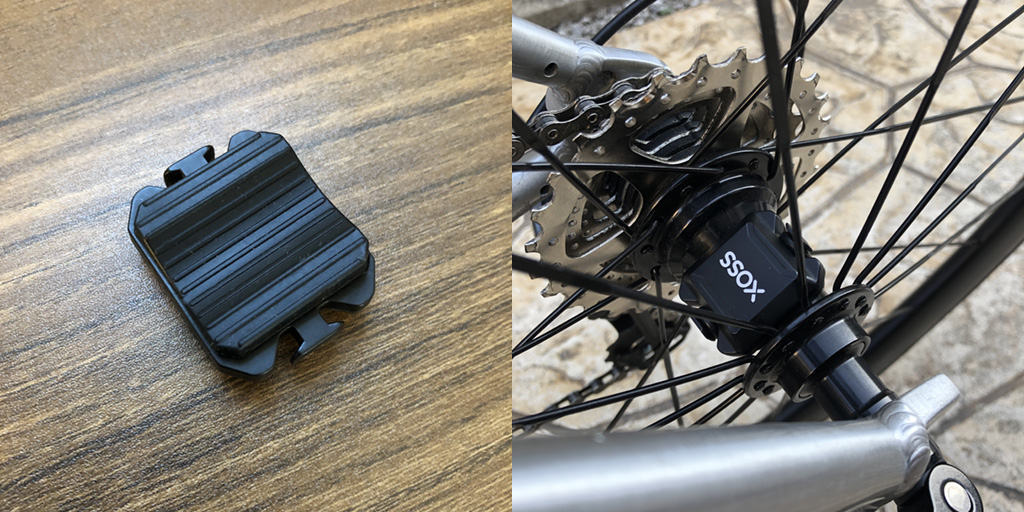
センサーのセットアップは以上で完了です。従来のサイコンにありがちな、スポークにマグネットを取り付けて、チェーンステーに固定したセンサーとの位置合わせを行うような煩わしさもなく、実に簡単な事この上ない。
XOSSのセンサーをCyclemeterに追加する
それでは、スマホのアプリ「Cyclemeter」にXOSSのセンサーを追加して、スピードメーターとして利用する方法を解説します。自分はiPhoneを使用しているので、解説の画面はiOS版のCyclemeterになります。
Cyclemeterのダウンロードリンクはこちら(iPhone/Android)。
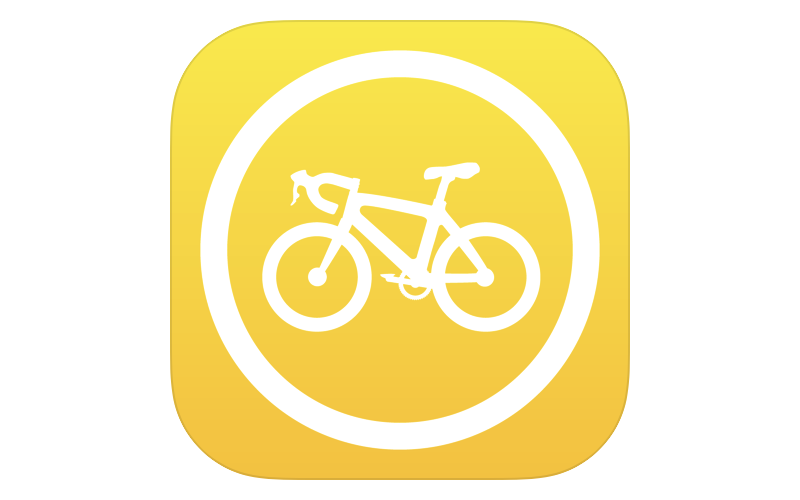
デバイスの追加
1:XOSSのセンサーとCyclemeterは、Bluetoothで通信を行います。まずは、お使いのスマホの設定画面から、必ずBluetoothをオンにしておいてください。
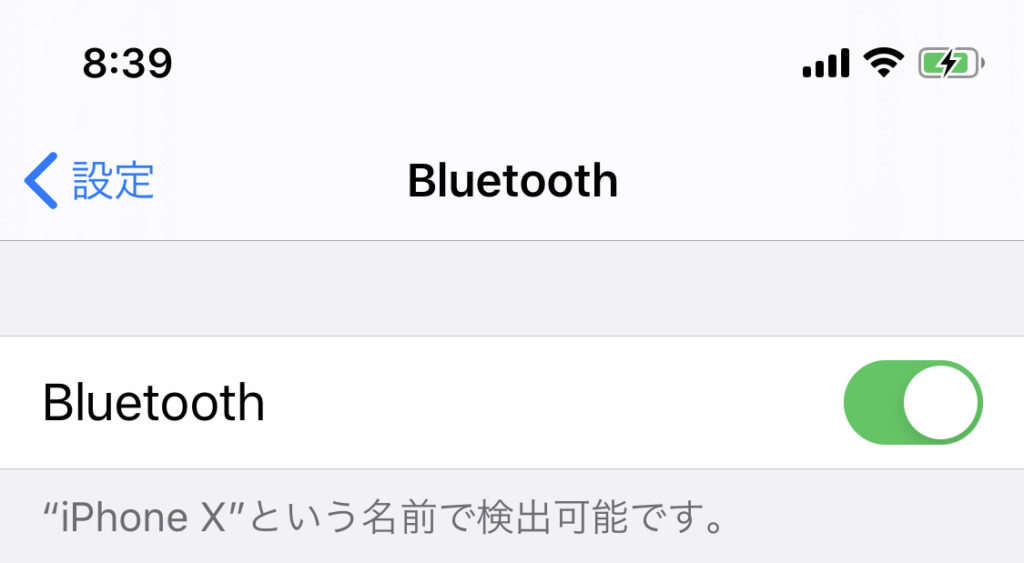
2:続いて、Cyclemeterを起動し、画面右下の「その他」を選択し、「デバイス」をタップします。
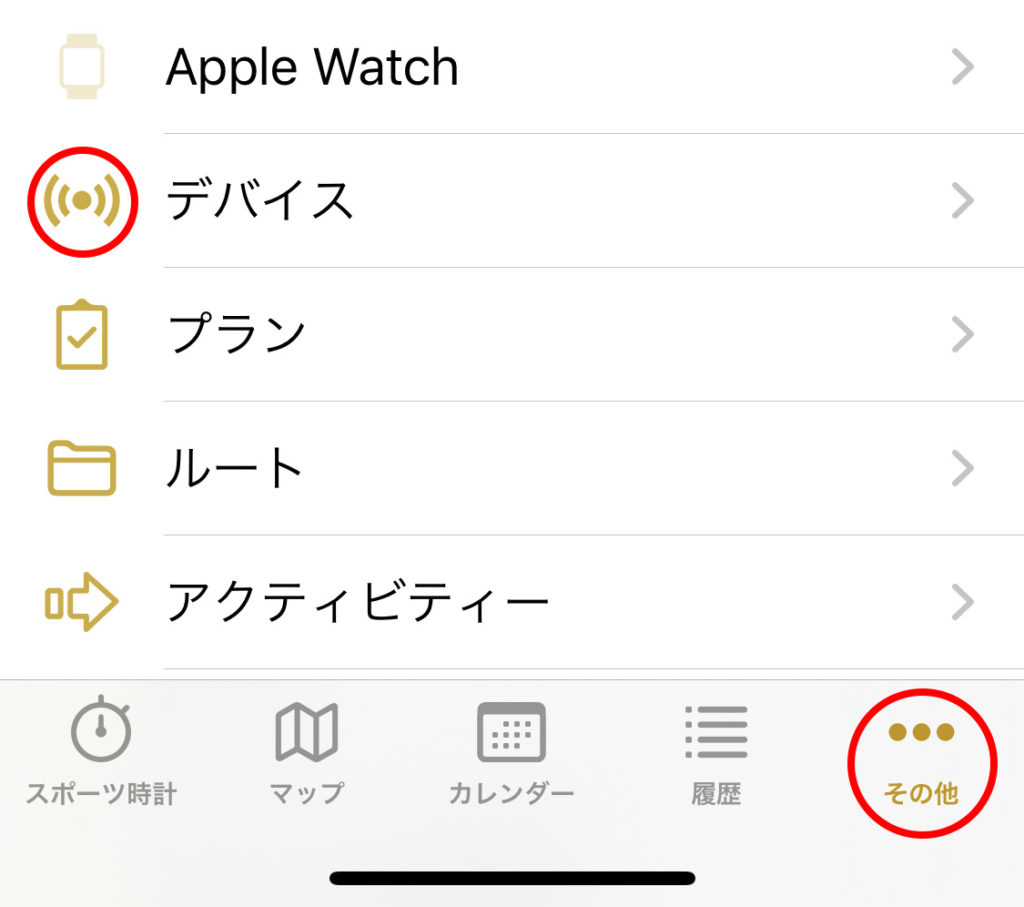
3:画面が切り替わったら、右上の「+」をタップして、「Bluetoothの追加」をタップします。
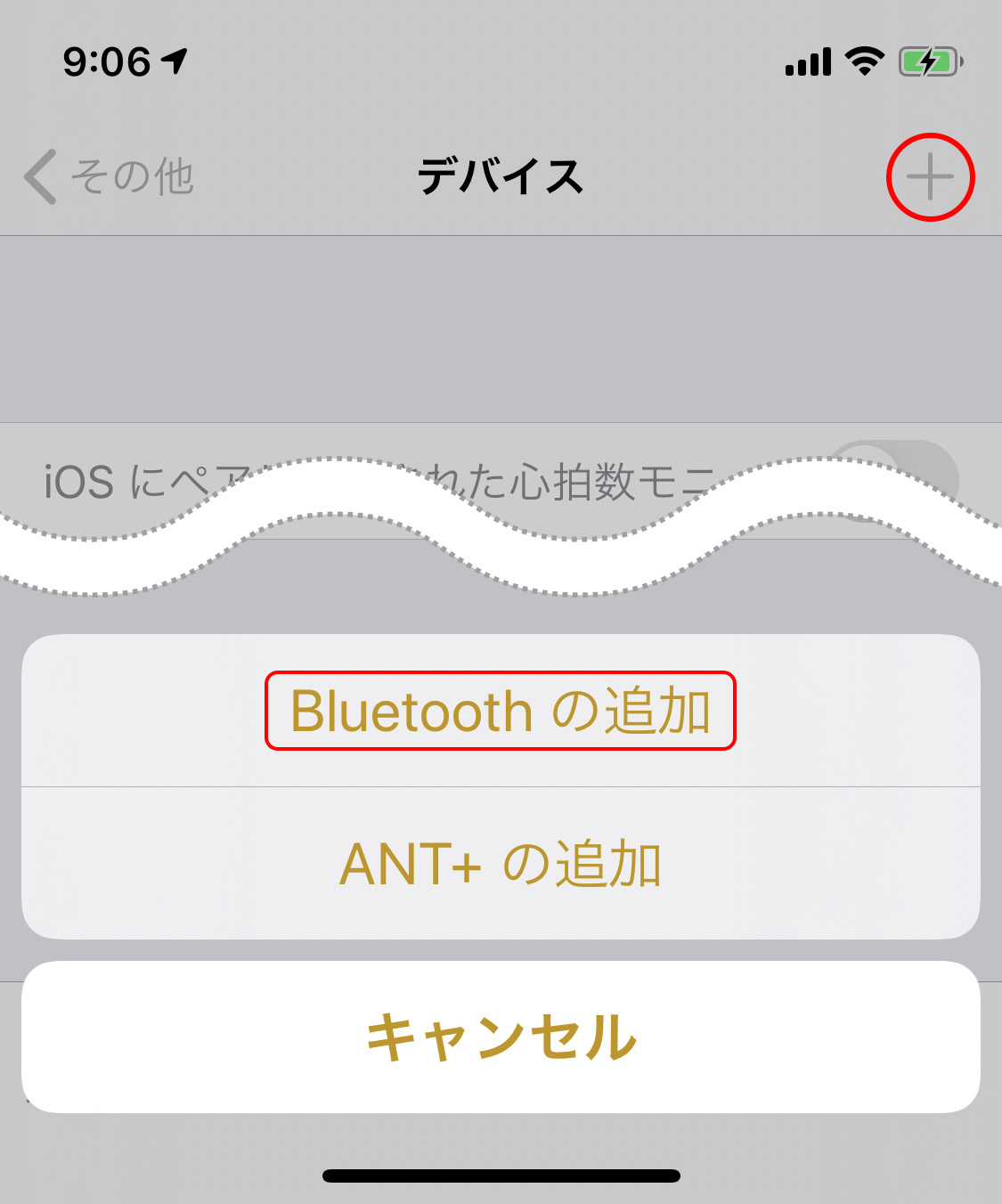
4:XOSSのセンサーが検出されたら、画面左上のデバイス名をタップします。「本当にこのデバイスを追加しますか?」というメッセージが表示されるので、「はい」をタップします。
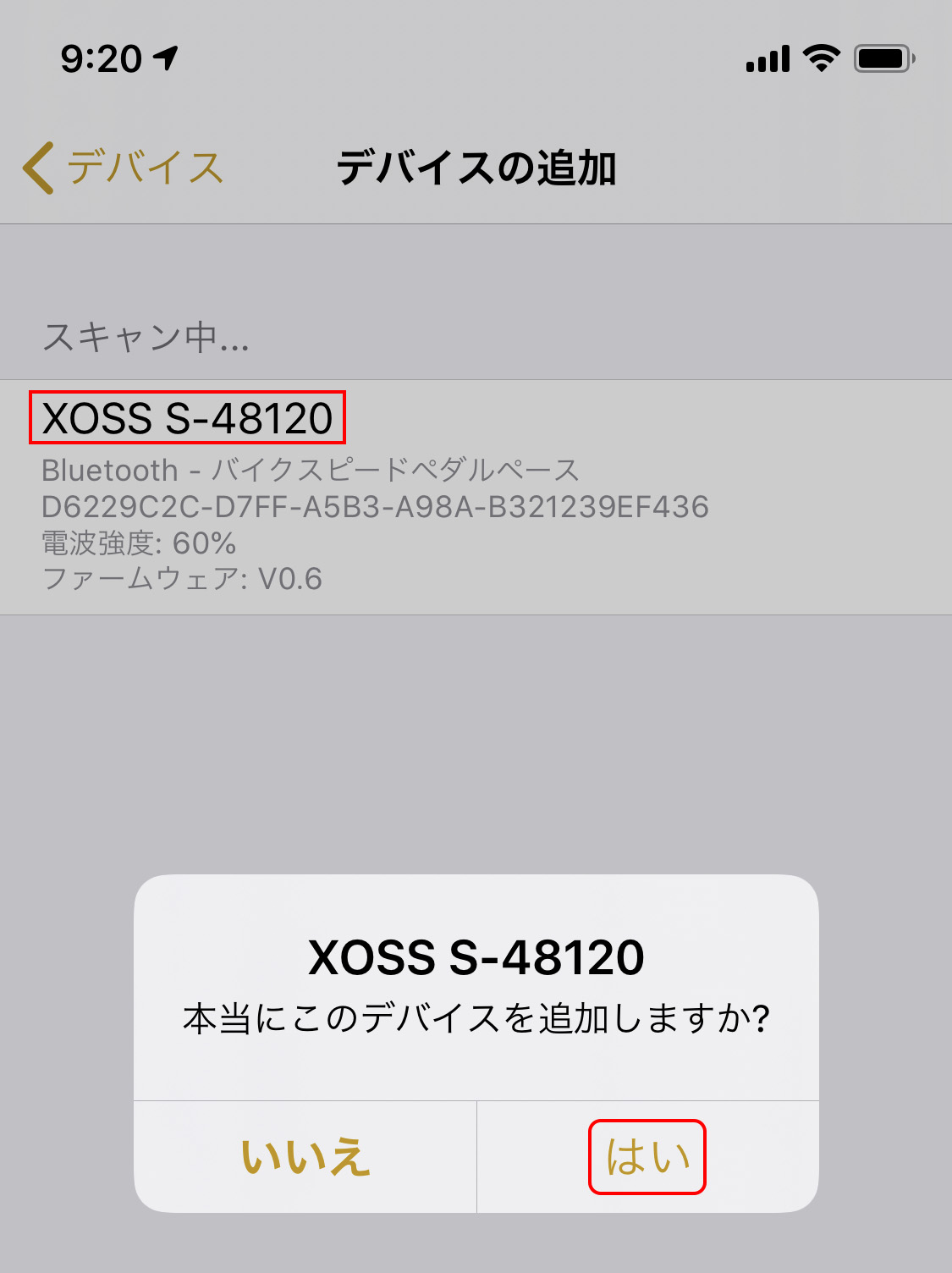
5:デバイス情報の右側の「>」をタップします。
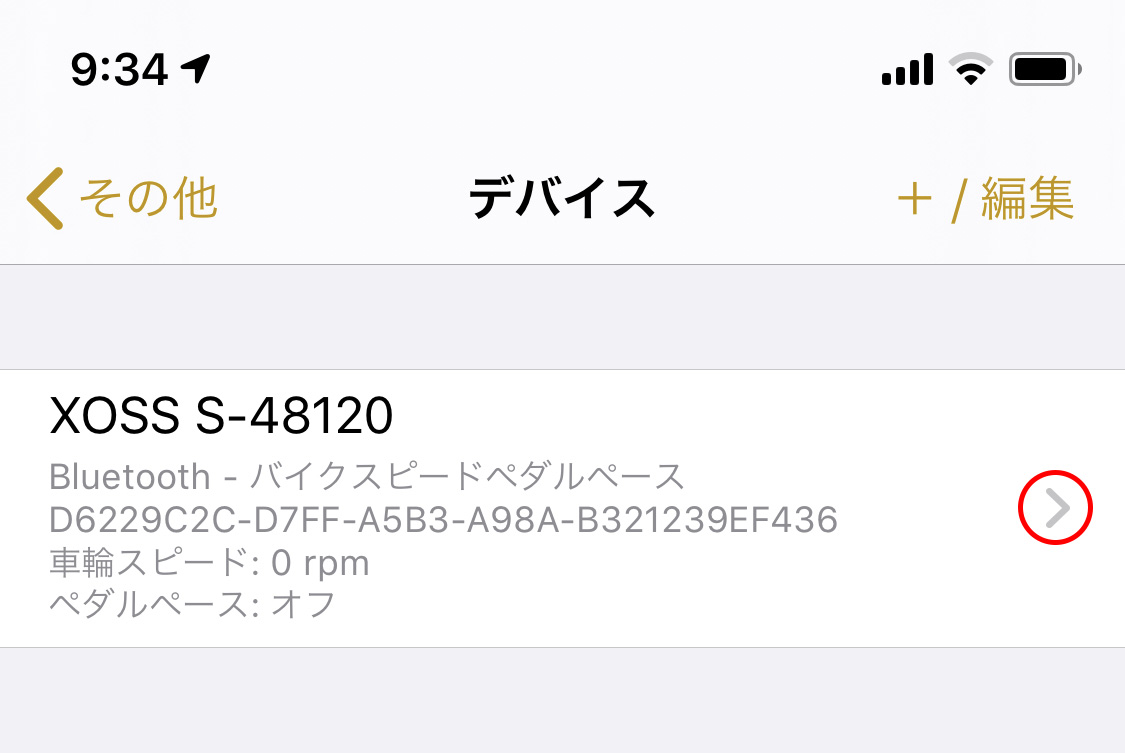
6:XOSSのセンサーをスピードメーターとして使用する場合は、下の図を参照に「バイクスピード → オン」、「ペダルペース → オフ」になるよう設定を行います。
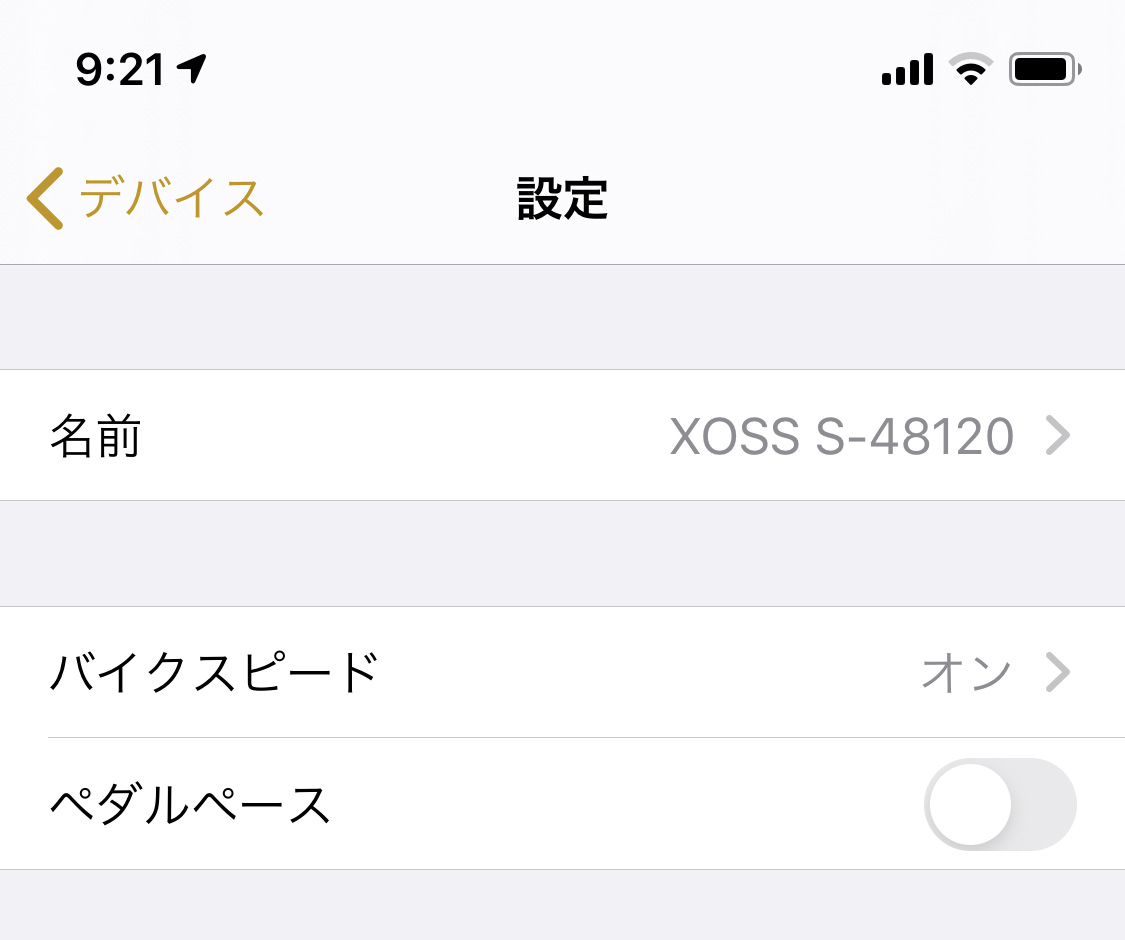
バイクの追加
1:バイクの設定を行います。画面右下の「その他」をタップし、「設定」タップします。
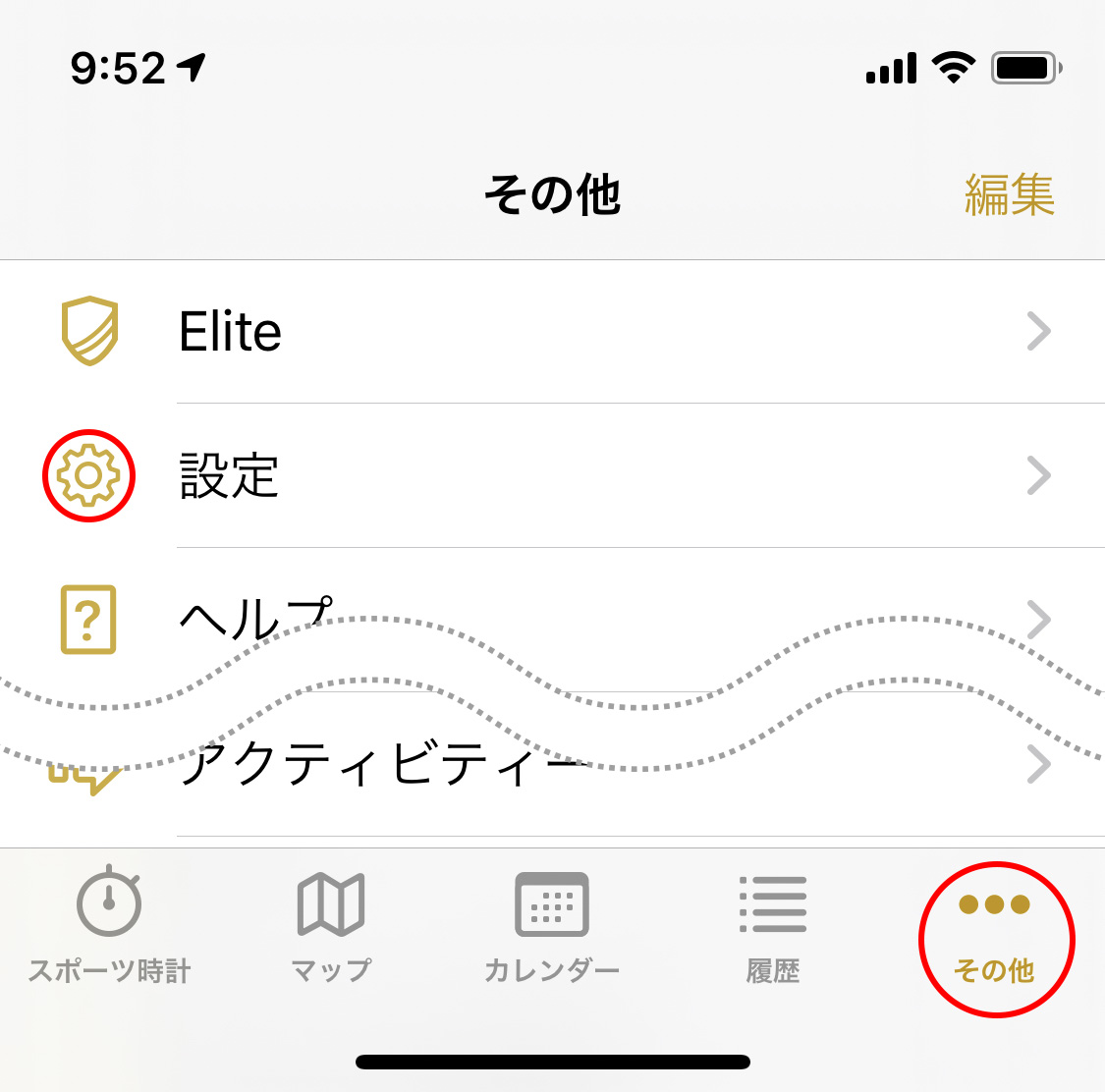
2:「バイク」から「無し >」をタップします。
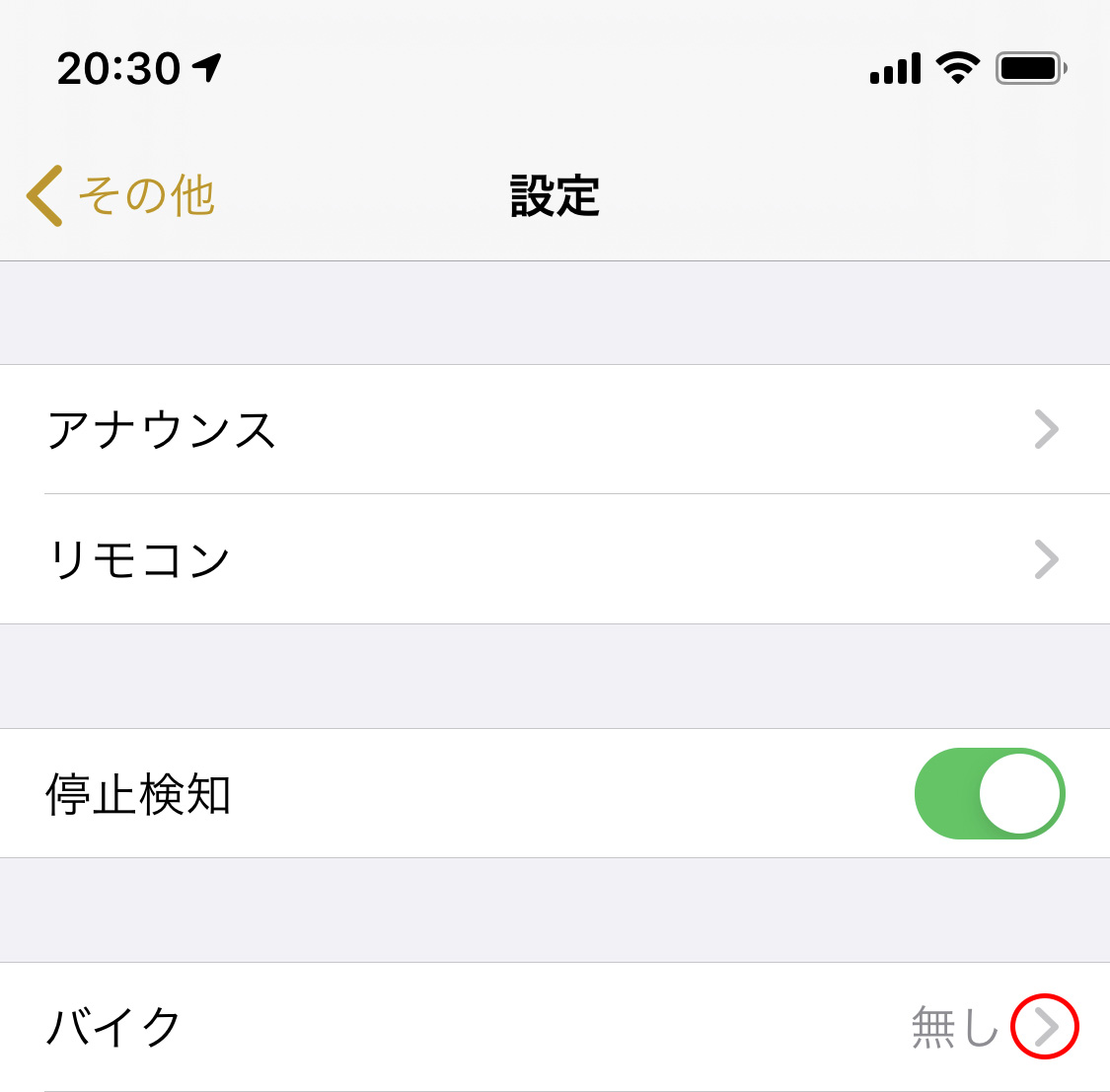
3:画面が切り替わったら、右上の「+ / 編集」をタップします。
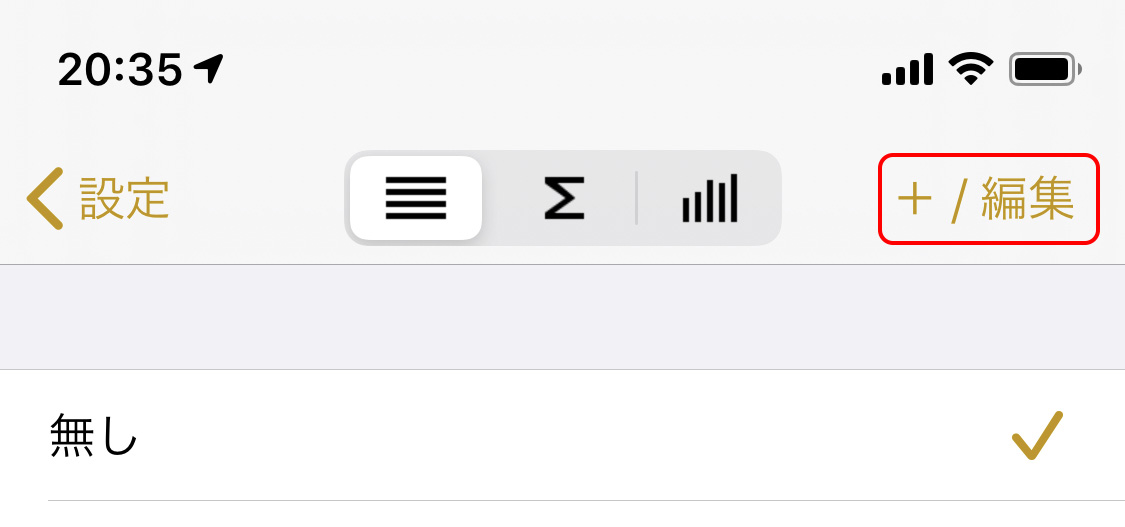
4:画面が切り替わったら、左上の「+」をタップします。
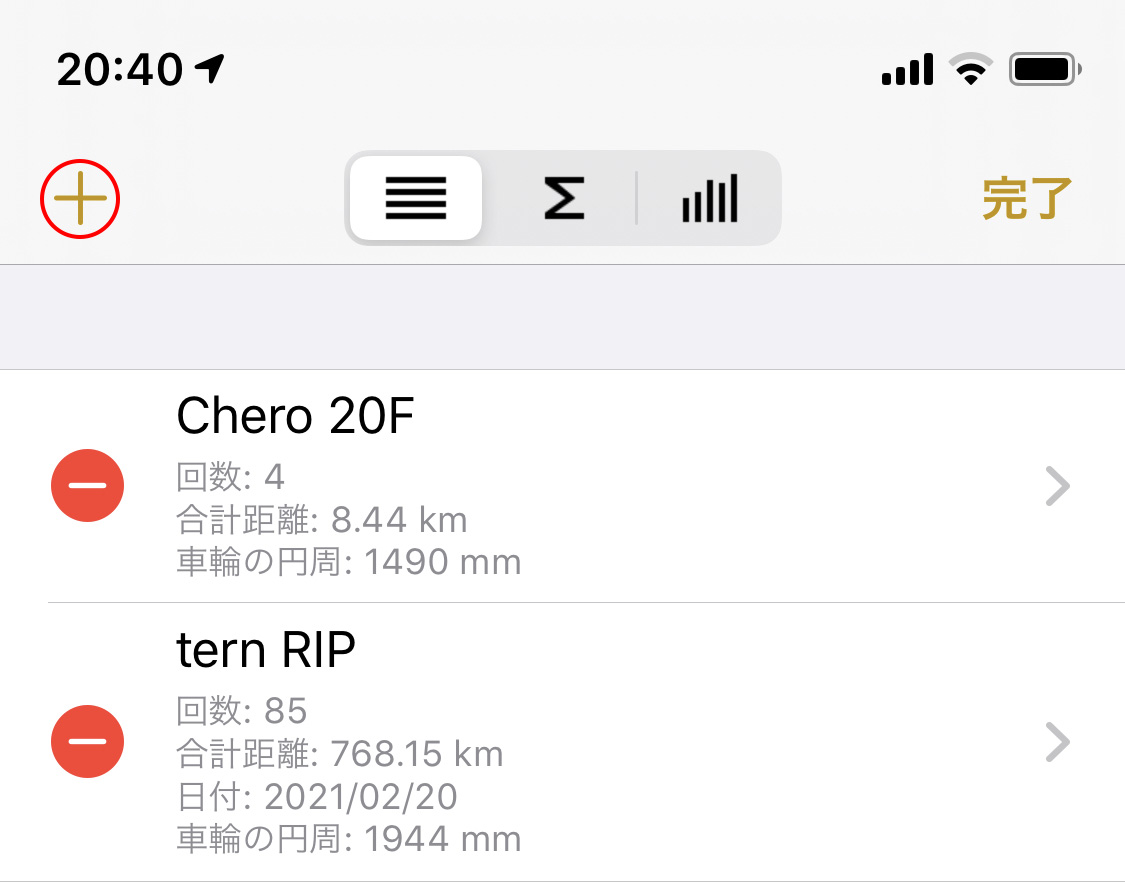
5:新しいバイクが追加されたら、「車輪の直径 >」をタップします。
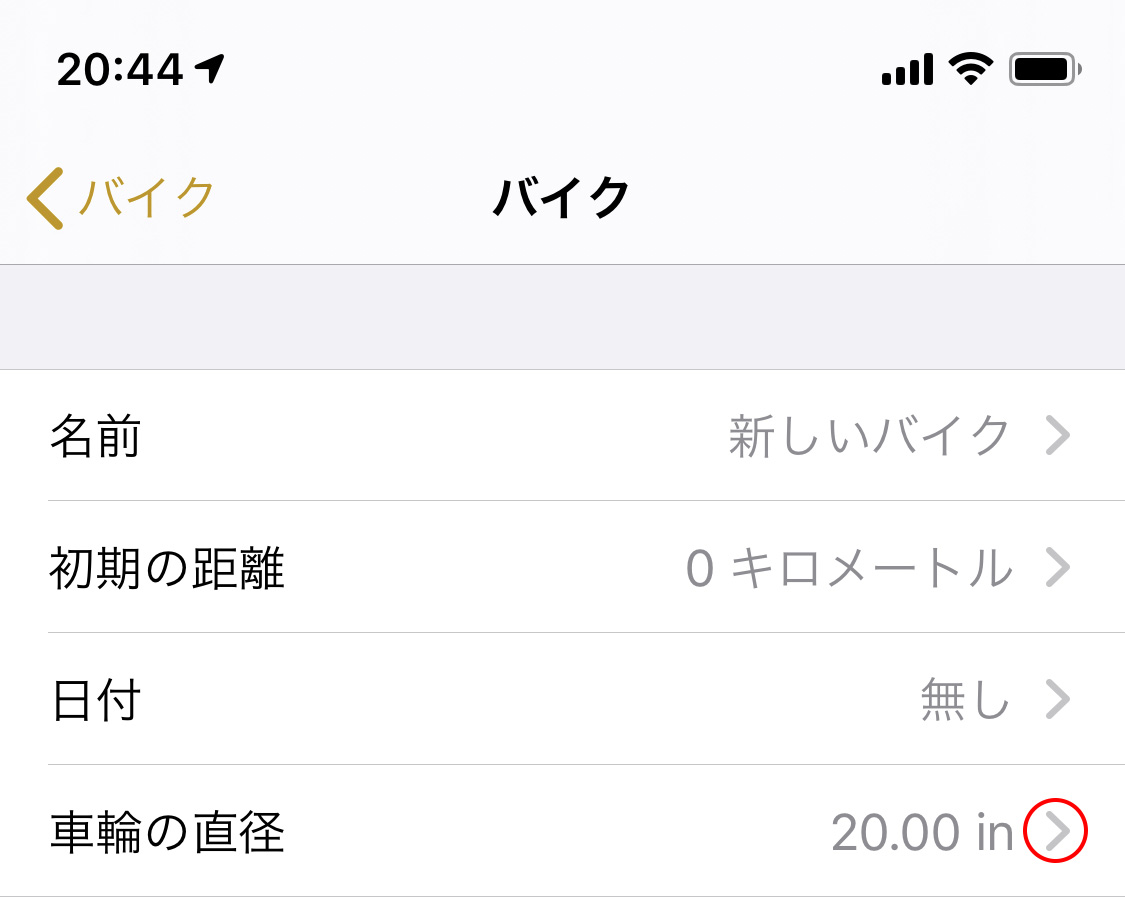
6:下の図を参照に「ホイール → 円周」、「単位 → ミリメートル」に設定し、「サイズ → 実際のタイヤ周長」を入力します。自分はtern RIPに650Cx23Cのタイヤを履かせているので、「1944mm」と設定しました。
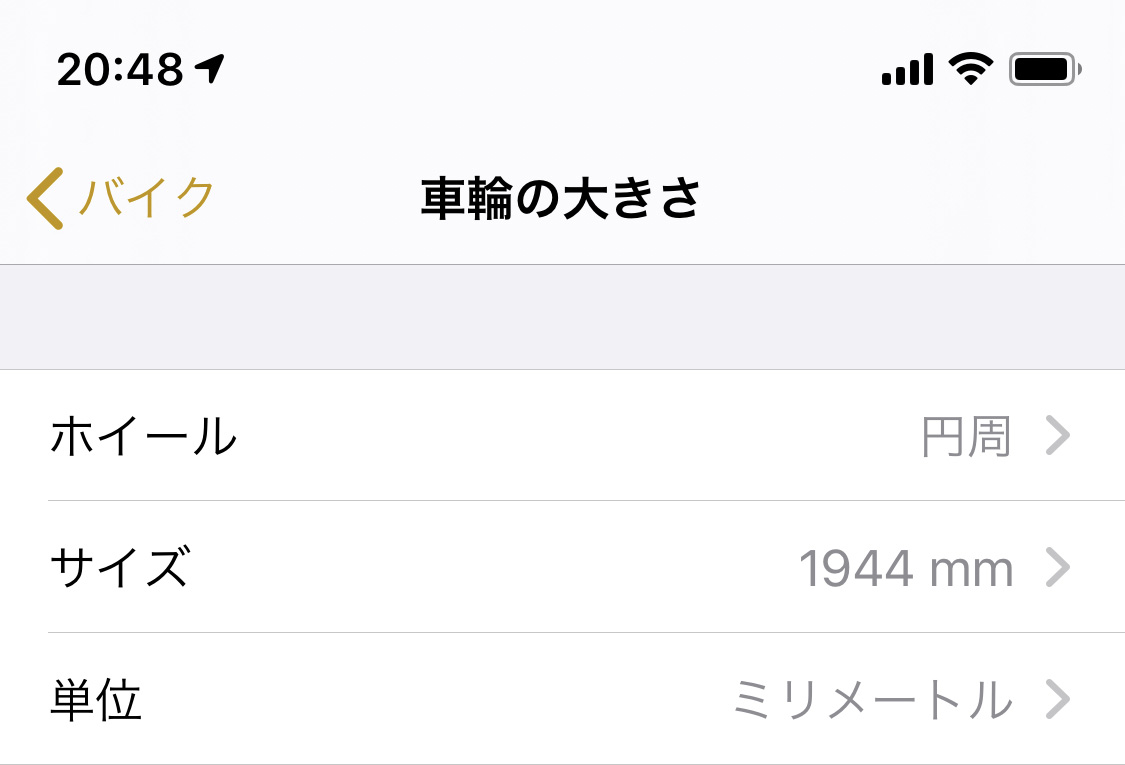
タイヤの周長に関しては、CatEyeの「タイヤ周長ガイド」が参考になります。
※また、既にCyclemeterに追加した既存のバイクがある場合は、手順4の「+ / 編集」をタップして、「車輪の直径」の再設定が行えます。
7:手順6の「< バイク」をタップして、新しいバイクが追加されたことを確認します。Cyclemeterのスポーツ時計で実走を行う際は、この画面で選択したバイクの情報が参照されます。
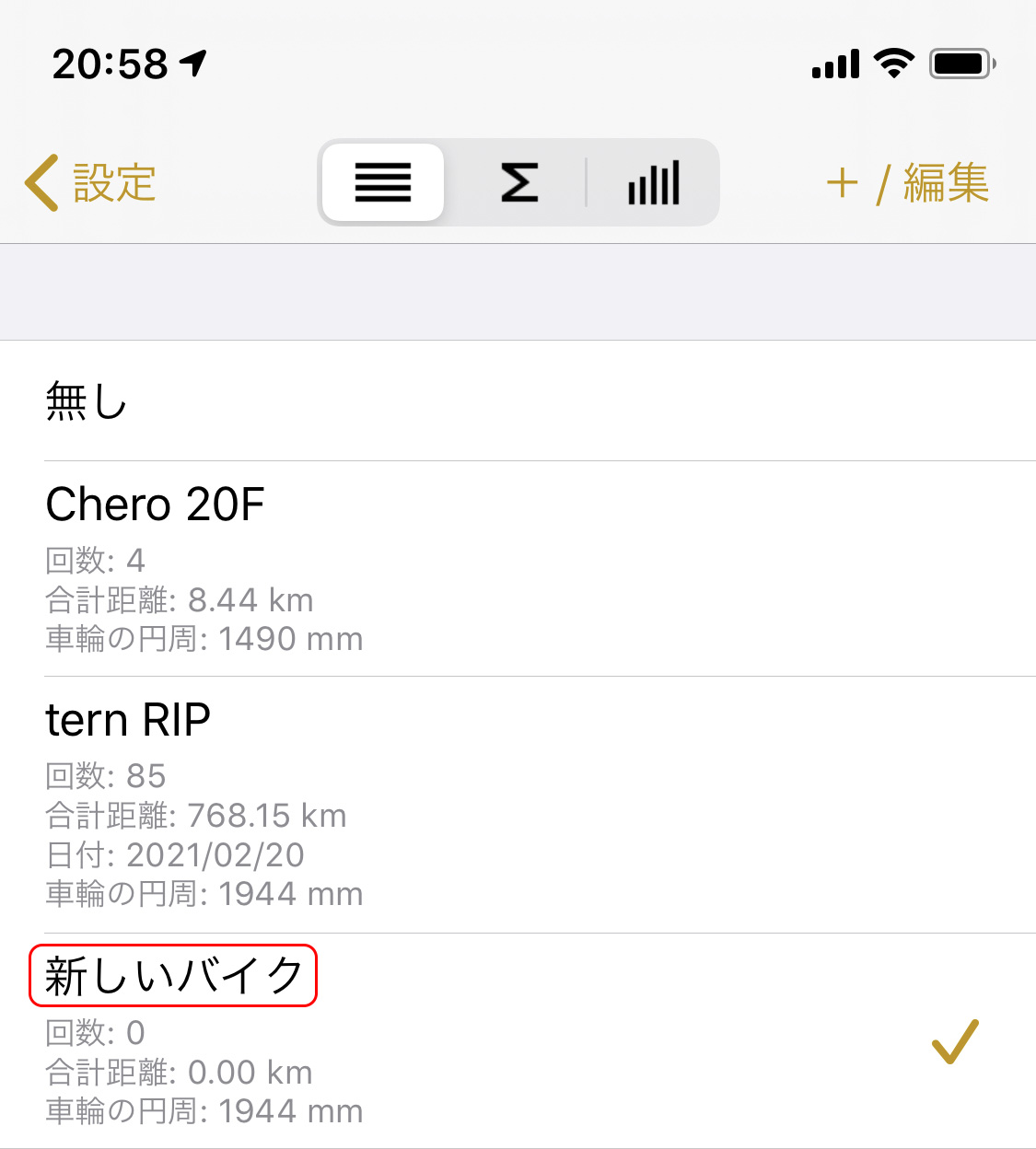
また、手順5では、「名前 → 任意のバイク名」、「初期の距離 → バイクの追加前に走行した距離」、「日付 → 新しいバイクの追加日」の設定も行えます。
XOSS スピードセンサーの動作確認と実際の使い勝手
センサーの動作確認を行う
1:画面左下の「スポーツ時計」をタップし、センサーを取り付けたホイールを空転させます。4〜5秒待って、「スピード」が初期値の「0.00km/時」から何らかの数値に変化したら、センサーの動作確認は完了です。
逆にスマホのBluetoothをオフにして、ホイールを空転しても、スピードは「0.00km/時」から全く変化をしないので、XOSSのセンサーとの通信が遮断されていることが分かります。
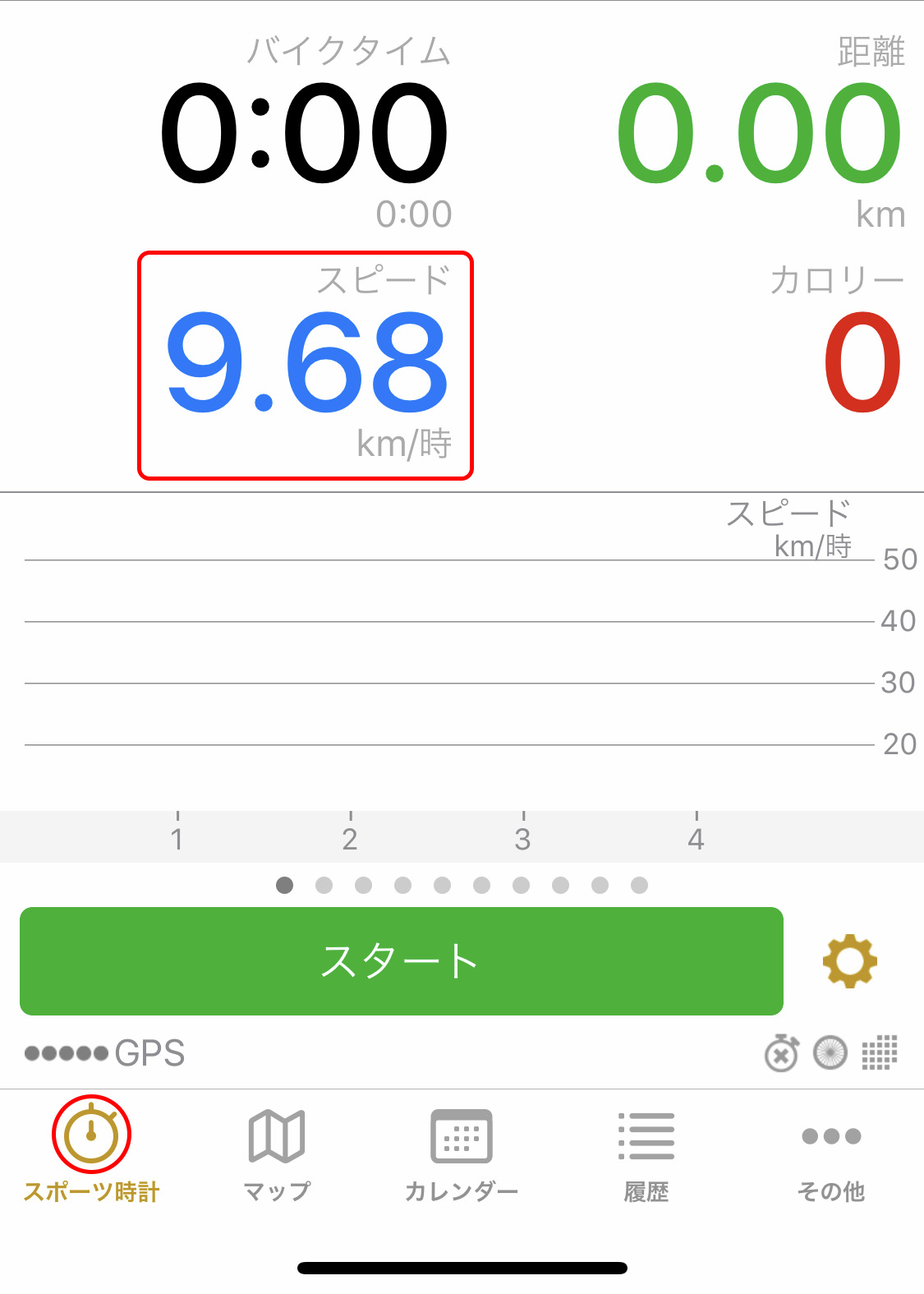
気になるXOSSスピードセンサーの使い勝手は?
発進と停止時に若干のタイムラグあり
実際にクランクを漕ぎ始めても、Cyclemeterのスポーツ時計画面に速度が表示されるまで、4〜5秒のタイムラグがあります。また、停止時にも同様。自転車が完全に止まってから、スピードが0km/時に戻るまで、4〜5秒がかかります。
これは、CyclemeterとXOSSのセンサーの組み合わせに固有の現象なのか?他に比較を行う環境がないので、しばらくはそういうものとして使うことにします。
Cyclemeterの単独使用より、正確なスピード計測が可能
Cyclemeterは、GPSが計測した移動距離を移動にかかった時間で割り算を行い、擬似的なスピード計測を行っています。この値は、あくまでも参考値程度のざっくり加減で、後から履歴を参照すると、最高速度が39km/時超えといったナンセンスな記録が残ることも・・・。
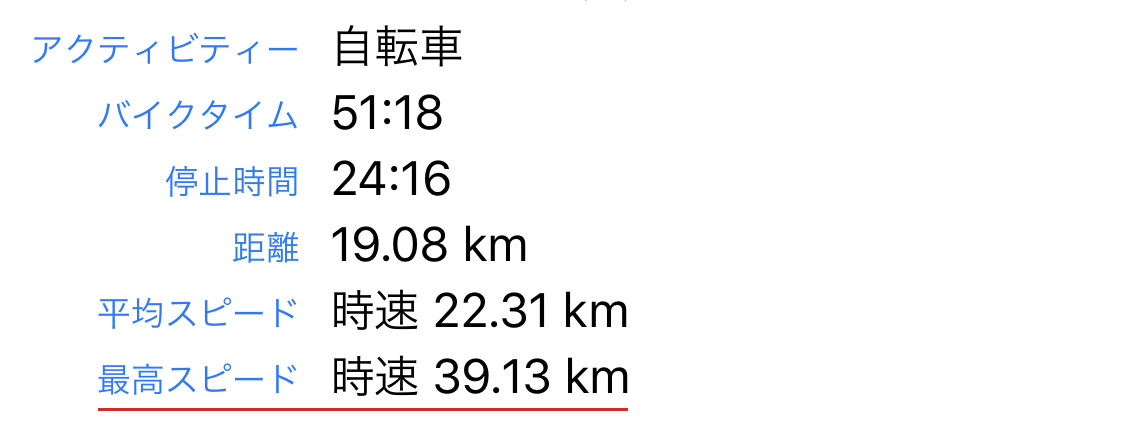
CyclemeterにXOSSの物理センサーを追加した場合、ホイールの回転を検知してタイヤ周長からスピードが計測されるので、より正確な速度を知ることが可能となります。
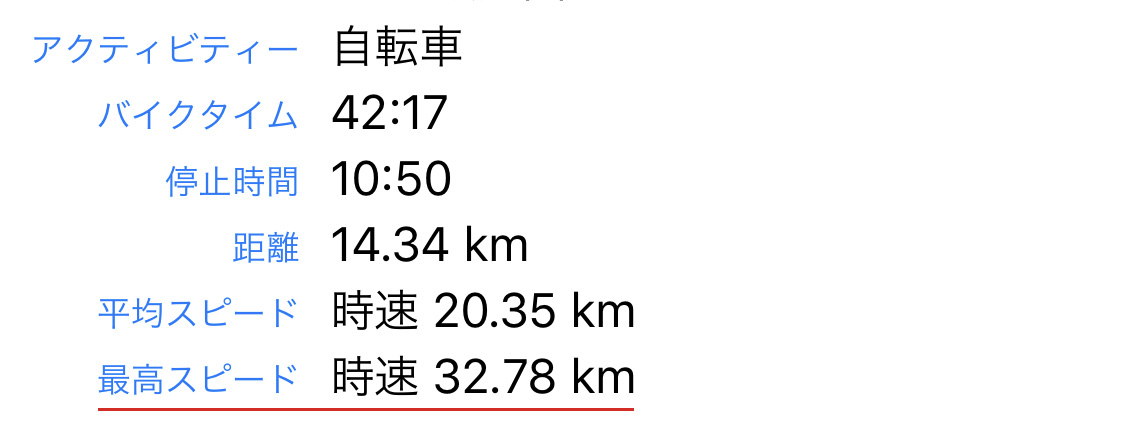
tern RIPの最高速度は、だいたい32〜34km/時程度ということが分かりました。
関連記事:Googleマイマップで作成したルートを、Cyclemeterに読み込んで活用する記事をまとめたカテゴリーです。